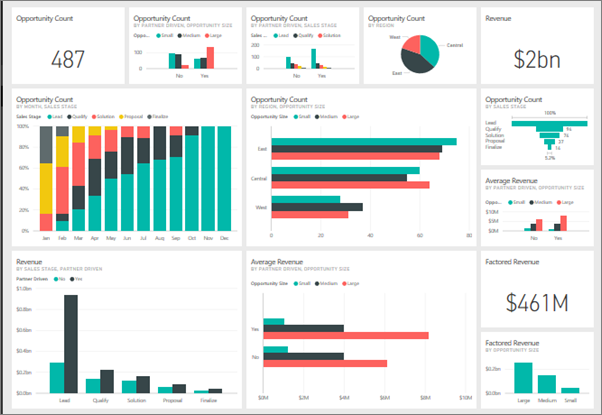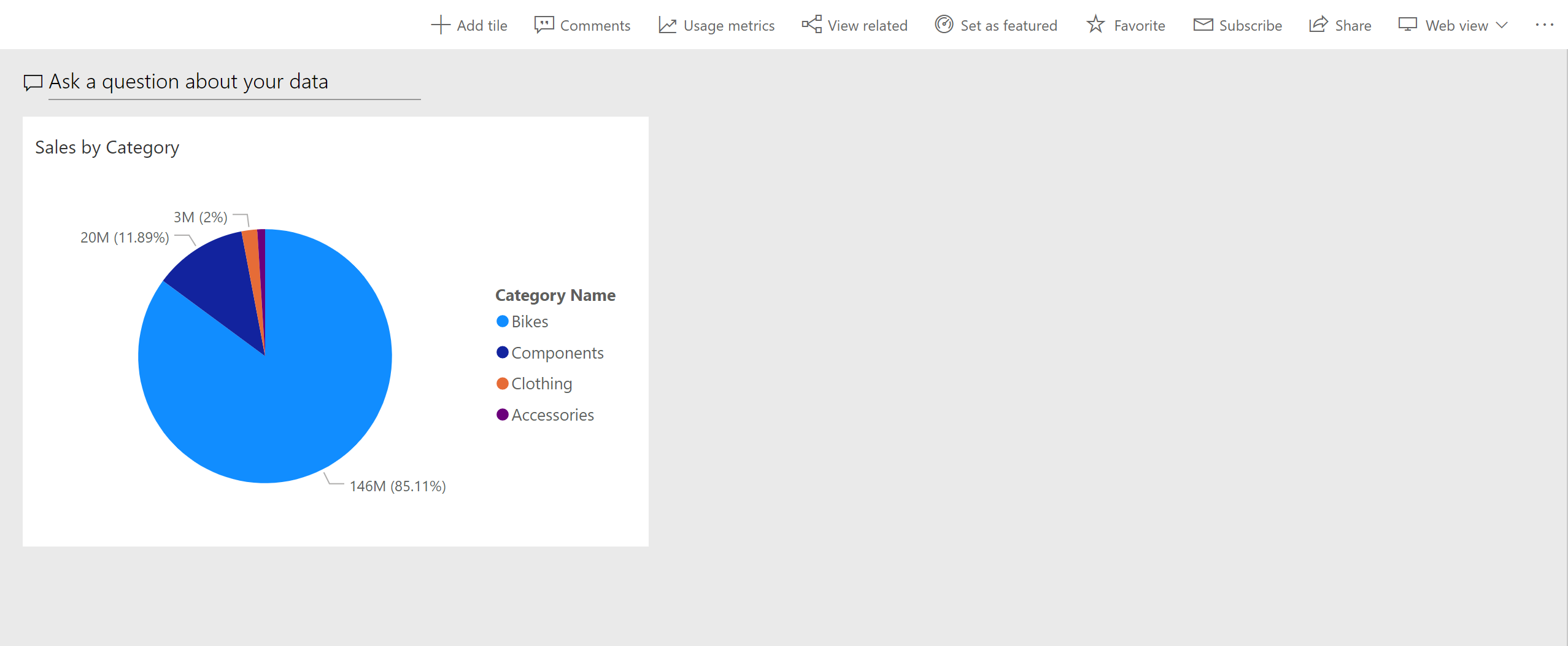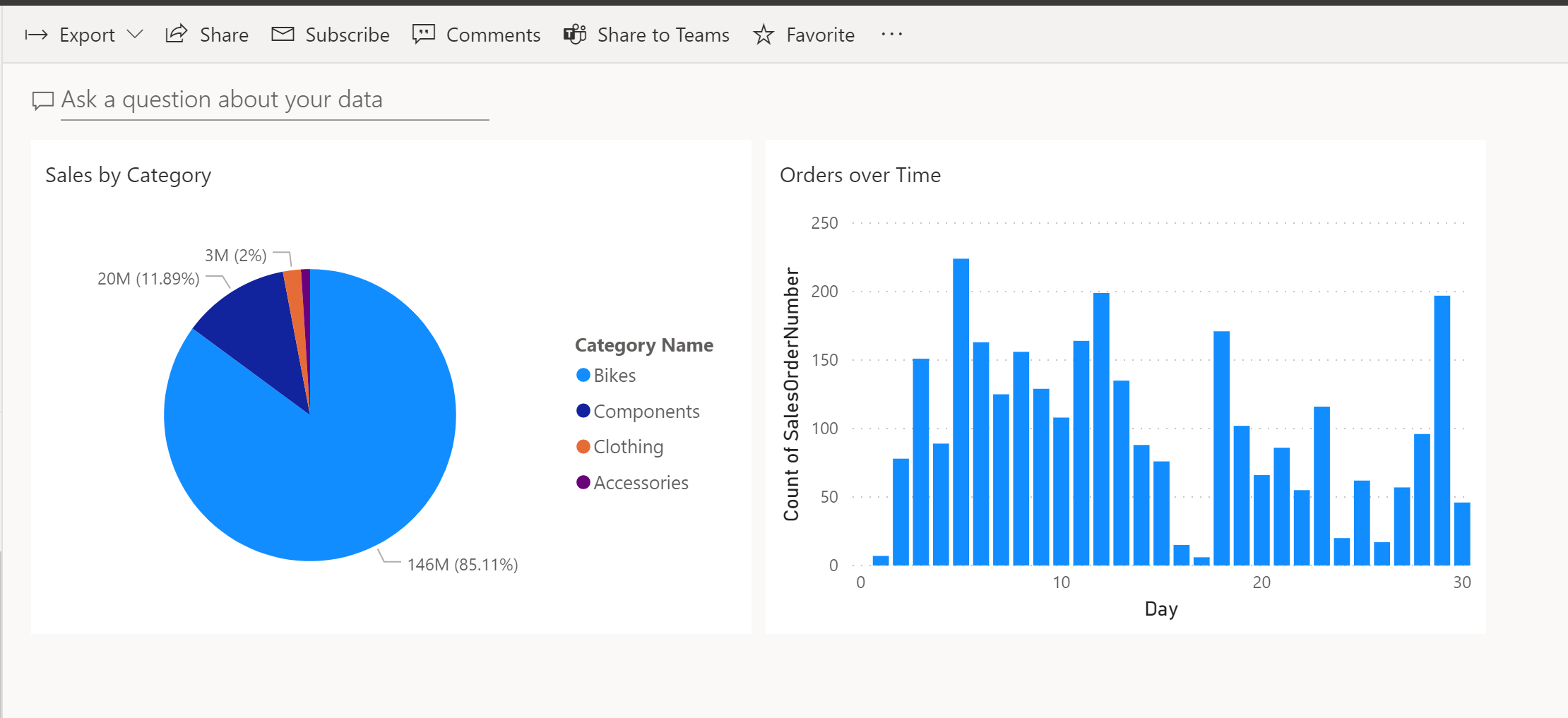대시보드 소개
Microsoft Power BI 대시보드는 Power BI 보고서와 다릅니다. 대시보드는 다양한 보고서의 시각적 개체로 구성되며, 보고서 소비자는 보고서에서 더 많은 내용을 탐색할 수 있는 옵션과 함께 대상 데이터 인사이트가 포함된 단일 페이지를 만들 수 있습니다.
잘 빌드된 대시보드는 알리려고 하는 스토리의 가장 중요한 강조 내용을 캡처합니다.
대시보드 및 보고서
Power BI 대시보드는 자동차의 대시보드와 유사합니다. 소비자가 즉시 볼 수 있는 가장 중요한 정보가 있어야 합니다. 추가적인 인사이트를 얻으려면 소비자가 해당 보고서를 따라갈 수 있습니다.
대시보드는 Power BI Desktop에서 보고서를 빌드한 후 다음 단계인 경우가 많습니다. 보고서 및 대시보드 만들기 방법을 결정할 때 다음 차이점을 고려합니다.
| 대시보드 | 보고서 |
|---|---|
| 서비스에서만 만들기 | Power BI Desktop에서 만들기(서비스 제한) |
| 단일 페이지 | 여러 페이지 |
| 정적 타일 | 대화형 시각적 개체 |
| 읽기 전용 타일 | 필터 창 |
대시보드 및 보고서는 둘 다 새로 고쳐서 최신 데이터를 표시할 수 있습니다.
대시보드 시작
대시보드는 보고서 시각적 개체를 고정하여 만들어지며, 보고서 내에서는 타일이라고 합니다. 보고서의 시각적 개체를 변경한 다음 Power BI 서비스에 다시 게시하면 변경 내용이 대시보드에 반영됩니다.
먼저 Power BI 서비스에 로그인하고 보고서가 있는 작업 영역으로 이동합니다. 보고서를 열고 시각적 개체 헤더에서 시각적 개체 고정 아이콘을 선택합니다. 이 시각적 개체를 새 대시보드나 기존 대시보드에 고정하도록 선택할 수 있습니다.
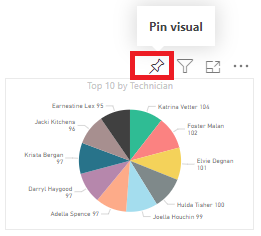
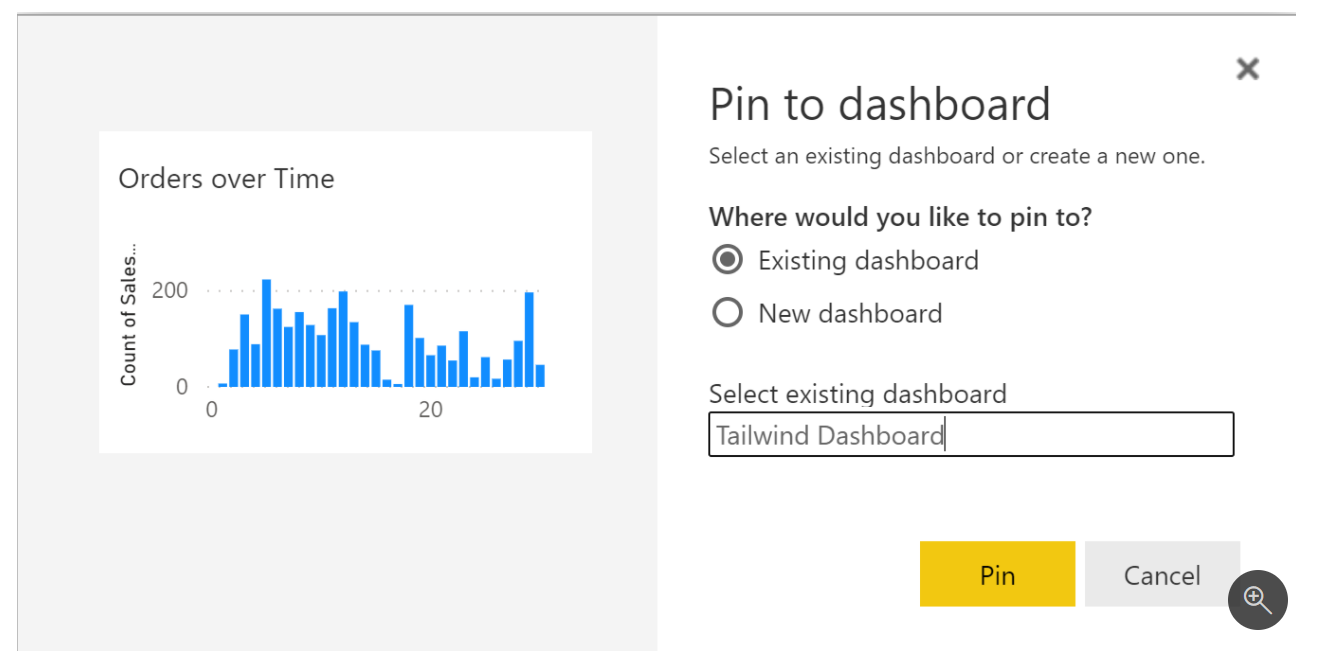
시각적 개체를 고정한 후 필요에 따라 시각적 개체의 크기를 조정하고 이동할 수 있습니다.
다른 보고서의 타일 고정
대시보드의 가장 큰 이점 중 하나는 다른 의미 체계 모델에서 가져온 시각적 개체를 고정할 수 있다는 것입니다. 다음 이미지에서는 서로 다른 보고서에서 고정된 두 개의 개별 타일을 보여 줍니다.
표시하려는 데이터가 대시보드에 나타날 때까지 이 과정을 반복합니다.
자세한 내용은 대시보드 타일 소개를 참조하세요.